扫描版pdf转换横六寸步骤说明(1)
- 格式:docx
- 大小:91.84 KB
- 文档页数:2
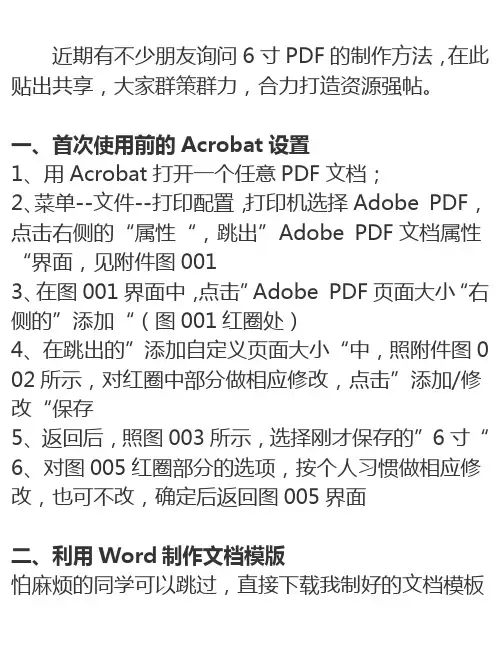
近期有不少朋友询问6寸PDF的制作方法,在此贴出共享,大家群策群力,合力打造资源强帖。
一、首次使用前的Acrobat设置1、用Acrobat打开一个任意PDF文档;2、菜单--文件--打印配置,打印机选择Adobe PDF,点击右侧的“属性“,跳出”Adobe PDF文档属性“界面,见附件图0013、在图001界面中,点击”Adobe PDF页面大小“右侧的”添加“(图001红圈处)4、在跳出的”添加自定义页面大小“中,照附件图0 02所示,对红圈中部分做相应修改,点击”添加/修改“保存5、返回后,照图003所示,选择刚才保存的”6寸“6、对图005红圈部分的选项,按个人习惯做相应修改,也可不改,确定后返回图005界面二、利用Word制作文档模版怕麻烦的同学可以跳过,直接下载我制好的文档模板1打开Word,我用的是Word2003,将文字内容黏贴进去2菜单-文件-页面设置:页边距:上下左右均为0.2厘米,装订线0纸张:选择刚才在Acrobat中设置的自定义页面名称”6寸“,宽9厘米,高11.7厘米版式:页眉页脚均为0文档网格:行,每页应该是21,跨度应该是15磅左右,不对就自己修改3、将Word文档另存为文档模板,以后就可以将新的文档内容直接粘贴,不用再做第10步的页面设置,只要调整行间距、字体字号等三、每次制作PDF的步骤1、将内容粘贴入文档模板2、选正文内容,字体雅黑,字号五号3、菜单-格式-段落,正文内容行距选固定值15磅。
书名页行距依实际情况调整,一般选择最小值12,由其自动调整4、菜单-文件—打印,如图006,打印机选择Adobe PDF,点击右侧的“属性“5、选”6寸“(刚才在Acrobat设置的那个),其他选项也可做相应修改6、打印生成PDF文档四、最重要的:试完觉得好用,帮忙顶起来啊!。
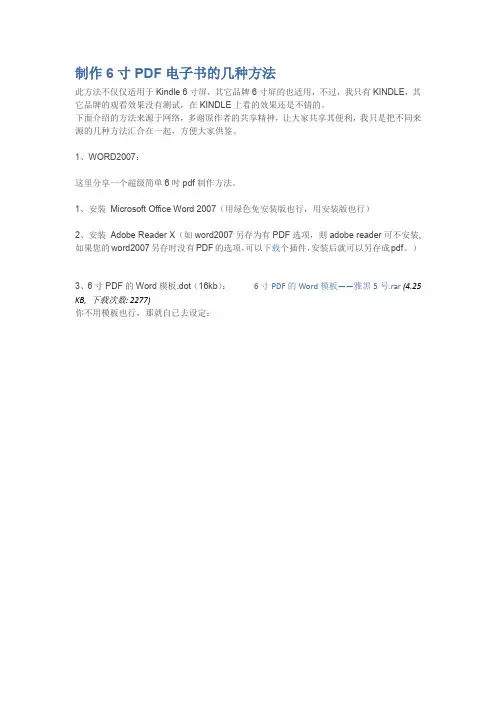
制作6寸PDF电子书的几种方法此方法不仅仅适用于Kindle 6寸屏,其它品牌6寸屏的也适用,不过,我只有KINDLE,其它品牌的观看效果没有测试,在KINDLE上看的效果还是不错的。
下面介绍的方法来源于网络,多谢原作者的共享精神,让大家共享其便利,我只是把不同来源的几种方法汇合在一起,方便大家供鉴。
1、WORD2007:这里分享一个超级简单6吋pdf制作方法。
1、安装Microsoft Office Word 2007(用绿色免安装版也行,用安装版也行)2、安装Adobe Reader X(如word2007另存为有PDF选项,则adobe reader可不安装,如果您的word2007另存时没有PDF的选项,可以下载个插件,安装后就可以另存成pdf。
)3、6寸PDF的Word模板.dot(16kb):6寸PDF的Word模板——雅黑5号.rar(4.25 KB, 下载次数: 2277)你不用模板也行,那就自已去设定:4、在word2007中打开这个模板文件,将txt文件的内容粘贴到里面,另存为pdf文件,结束。
二、WORD2003:1、打开Word2003,再打开上面的模板,将文字内容黏贴进去2、设置与2007没有什么区别,区别就是界面不同:菜单-文件-页面设置:页边距:上下左右均为0.2厘米,装订线0文档网格:行,每页应该是21,跨度应该是15磅左右,不对就自己修改3、保存你的文件,接下来做一下外围的工作,如下:与2007不同的是,它没有直接另存为PDF的功能,需要配合其它的软件来实现PDF,这有很多种方法,如PDFfcatory虚拟打印机,或adobe Acrobat,据说Acrobat效果最好,这里就介绍一下它的设置方法:1、用Acrobat打开一个任意PDF文档;2、菜单--文件--打印配置,打印机选择Adobe PDF,点击右侧的“属性“,跳出”Adobe PDF 文档属性“界面,见附件图0013、在图001界面中,点击”Adobe PDF页面大小“右侧的”添加“(图001红圈处)4、在跳出的”添加自定义页面大小“中,照附件图002所示,对红圈中部分做相应修改,点击”添加/修改“保存5、返回后,照图003所示,选择刚才保存的“6寸”6、对图005红圈部分的选项,按个人习惯做相应修改,也可不改,确定后返回图005界面好了,现在回到word2003,1、菜单-文件—打印,如图006,打印机选择Adobe PDF,点击右侧的“属性“2、选”6寸“(刚才在Acrobat设置的那个),其他选项也可做相应修改三、WPS2007:WPS2007是什么东东?就是金山词霸所在的那家公司的OFFICE产品。
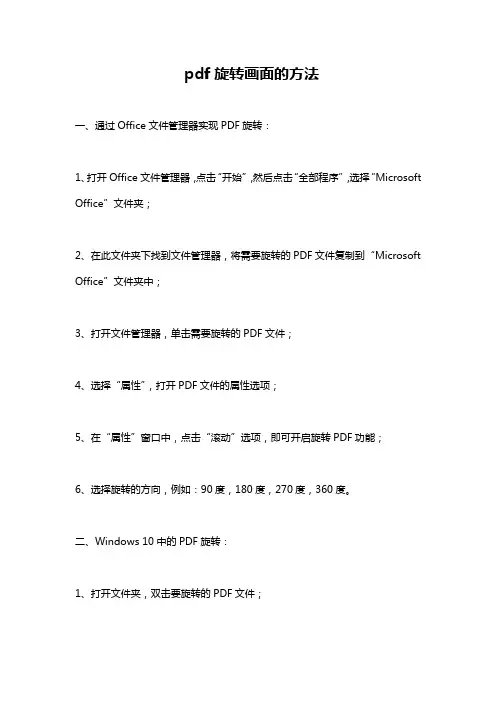
pdf旋转画面的方法
一、通过Office文件管理器实现PDF旋转:
1、打开Office文件管理器,点击“开始”,然后点击“全部程序”,选择“Microsoft Office”文件夹;
2、在此文件夹下找到文件管理器,将需要旋转的PDF文件复制到“Microsoft Office”文件夹中;
3、打开文件管理器,单击需要旋转的PDF文件;
4、选择“属性”,打开PDF文件的属性选项;
5、在“属性”窗口中,点击“滚动”选项,即可开启旋转PDF功能;
6、选择旋转的方向,例如:90度,180度,270度,360度。
二、Windows 10中的PDF旋转:
1、打开文件夹,双击要旋转的PDF文件;
2、点击右上角图标,选择“视图调整器”;
3、拖动旋转滑块以将图像旋转到正确的角度;
4、点击“文件”,然后选择“保存”或“另存为”,即可将PDF文件保存为旋转后的结果。

此方法不仅仅适用于Kindle 6寸屏,其它品牌6寸屏的也适用,不过,我只有KINDLE,其它品牌的观看效果没有测试,在KINDLE上看的效果还是不错的。
下面介绍的方法来源于网络,多谢原作者的共享精神,让大家共享其便利,我只是把不同来源的几种方法汇合在一起,方便大家供鉴。
一、WORD2007:这里分享一个超级简单6吋pdf制作方法。
1、安装Microsoft Office Word 2007(用绿色免安装版也行,用安装版也行)2、安装Adobe Reader X(如word2007另存为有PDF选项,则adobe reader 可不安装,如果您的word2007另存时没有PDF的选项,可以下载个插件,安装后就可以另存成pdf。
)3、转6寸PDF参数的设定:4、在word2007中打开这个模板文件,将txt文件的内容粘贴到里面,另存为pdf文件,结束。
二、WORD2003:1、打开Word2003,再打开上面的模板,将文字内容黏贴进去2、设置与2007没有什么区别,区别就是界面不同:菜单-文件-页面设置:页边距:上下左右均为0.2厘米,装订线0 文档网格:行,每页应该是21,跨度应该是15磅左右,不对就自己修改3、保存你的文件,接下来做一下外围的工作,如下:与2007不同的是,它没有直接另存为PDF的功能,需要配合其它的软件来实现PDF,这有很多种方法,如PDFfcatory虚拟打印机,或adobe Acrobat,据说Acrobat效果最好,这里就介绍一下它的设置方法:1)、用Acrobat打开一个任意PDF文档;2)、菜单--文件--打印配置,打印机选择Adobe PDF,点击右侧的“属性“,跳出”Adobe PDF文档属性“界面,见下图3、在上图界面中,点击”Adobe PDF页面大小“右侧的”添加“(上图红圈处)4、在跳出的”添加自定义页面大小“中,照下图所示,对红圈中部分做相应修改,点击”添加/修改“保存5、返回后,照下图所示,选择刚才保存的“6寸”6、对下图红圈部分的选项,按个人习惯做相应修改,也可不改,确定后返回好了,现在回到word20031)、菜单-文件—打印,如下图,打印机选择Adobe PDF,点击右侧的“属性“11.jpg(42.17 KB, 下载次数: 0)下载附件2013-10-24 15:32 上传2)、选”6寸“(刚才在Acrobat设置的那个),其他选项也可做相应修改三、WPS2007:WPS2007是什么东东?就是金山词霸所在的那家公司的OFFICE产品。

Copyright © 2010 Foxit Corporation. All Rights Reserved.No part of this document can be reproduced, transferred, distributed or stored in any format without the prior written permission of Foxit.Anti-Grain Geometry - Version 2.3Copyright (C) 2002-2005 Maxim Shemanarev ()Permission to copy, use, modify, sell and distribute this software is granted provided this copyright notice appears in all copies. This software is provided “as is” without express or implied warranty, and with no claim as to its suitability for any purpose.目录福昕阅读器最终用户许可协议 (1)第1章概述 (2)PDF格式的优点 (2)福昕阅读器的优点 (2)产品插件 (3)福昕阅读器专业包 (6)软件更新 (8)关于手册 (9)福昕阅读器3.1新功能 (9)第2章使用入门 (11)安装福昕阅读器3.1 (11)软件注册 (12)界面介绍 (12)自定义用户界面 (14)查看文档属性 (21)卸载福昕阅读器3.1 (24)第3章查看PDF (26)打开PDF (26)浏览文档 (28)页面导览 (30)调整PDF视图 (32)播放影像或声音剪辑 (36)图层 (37)搜索 (38)东亚语言包 (40)附加PDF文档至电子邮件 (40)保存PDF (41)关闭PDF (42)退出福昕阅读器 (42)第4章PDF阅读操作 (43)复制文本 (43)复制图像 (44)同时复制文本和图像 (44)使用标尺和参考线 (45)测量对象 (46)不同工具切换 (48)使用福昕文本查看器 (48)第5章添加注释 (54)注释工具概览 (54)添加附注 (54)使用文本标记注释工具 (56)使用文本选择工具 (59)使用图形标注工具 (59)使用打字机工具 (62)更改注释外观 (67)管理注释 (69)第6章表单 (73)概述 (73)填写PDF表单 (74)第7章导入和导出数据 (77)导入和导出注释 (77)导入和导出表单数据 (78)第8章高级编辑功能 (79)创建书签 (79)创建链接 (81)添加附件 (85)插入图片 (89)添加多媒体 (96)运行JavaScript (103)第9章打印 (106)如何打印PDF文档 (106)打印页面的一部分 (106)打印设置 (107)打印选项 (108)第10章附录 (112)键盘快捷键 (112)命令行 (114)联系我们 (116)福昕阅读器最终用户许可协议本协议由甲方福州福昕软件开发有限公司(即简称“福昕软件”)与乙方福昕阅读器的使用者(即简称“您”)通过友好协商一致后订立,协议代表了甲乙双方的真实意愿。
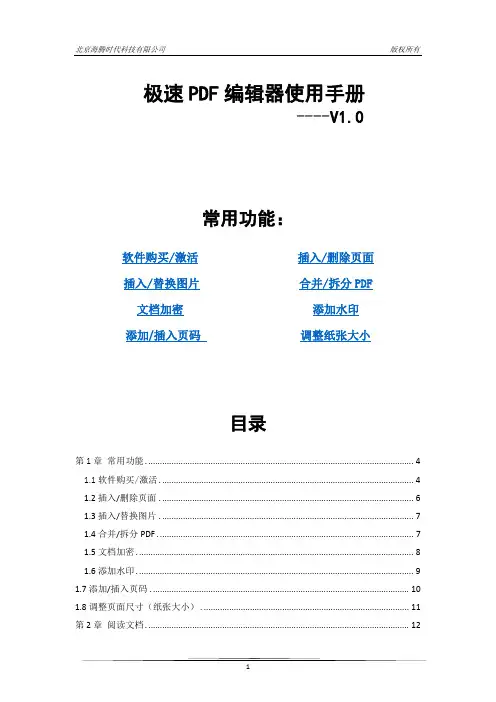
极速PDF编辑器使用手册----V1.0常用功能:软件购买/激活插入/删除页面插入/替换图片合并/拆分PDF文档加密添加水印添加/插入页码调整纸张大小目录第1章常用功能 (4)1.1软件购买/激活 (4)1.2插入/删除页面 (6)1.3插入/替换图片 (7)1.4合并/拆分PDF (7)1.5文档加密 (8)1.6添加水印 (9)1.7添加/插入页码 (10)1.8调整页面尺寸(纸张大小) (11)第2章阅读文档 (12)2.2文档属性 (12)2.3页面导航 (13)2.4显示/隐藏工具栏 (14)2.5调整PDF视图 (14)2.6工作模式 (15)2.7字数统计 (16)2.8保存PDF (16)2.9打印PDF (17)2.10添加超链接 (17)第3章注释 (18)3.1注释工具概览 (18)3.2添加便签(标注) (19)3.3文本注释工具 (20)3.4画图工具 (21)第4章编辑PDF文档 (22)4.1创建书签 (22)4.2缩略图 (22)4.3添加文本 (23)4.4对齐 (23)4.5间距 (24)4.6查找和替换 (24)4.7跳转页面 (25)4.8修改文字及绘制区域的颜色 (25)4.9添加图章 (26)4.10裁切工具 (26)4.11对象工具 (27)4.12调整对象(图片)大小 (27)第5章页面管理 (28)5.1置入(导入) (28)5.2导出 (28)5.3从文件插入 (29)5.5调整页面顺序 (30)5.6页边距 (31)第6章帮助 (32)6.1软件更新 (32)6.2建议反馈 (32)第7章联系我们 (32)第1章常用功能1.1软件购买/激活软件购买:打开编辑器 - 右上角 –“帮助”-“购买/激活”- “购买”,如下图:软件激活:打开编辑器 – 右上角 –“帮助”- “购买/激活”- 输入注册码 - 点击完成激活,如下图:【备注】激活时,请查收邮箱注册码,复制注册码激活。
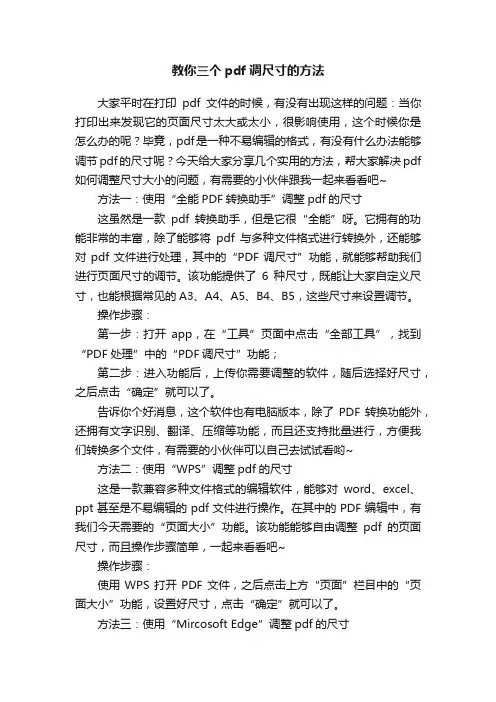
教你三个pdf调尺寸的方法大家平时在打印pdf文件的时候,有没有出现这样的问题:当你打印出来发现它的页面尺寸太大或太小,很影响使用,这个时候你是怎么办的呢?毕竟,pdf是一种不易编辑的格式,有没有什么办法能够调节pdf的尺寸呢?今天给大家分享几个实用的方法,帮大家解决pdf 如何调整尺寸大小的问题,有需要的小伙伴跟我一起来看看吧~ 方法一:使用“全能PDF转换助手”调整pdf的尺寸这虽然是一款pdf转换助手,但是它很“全能”呀。
它拥有的功能非常的丰富,除了能够将pdf与多种文件格式进行转换外,还能够对pdf文件进行处理,其中的“PDF调尺寸”功能,就能够帮助我们进行页面尺寸的调节。
该功能提供了6种尺寸,既能让大家自定义尺寸,也能根据常见的A3、A4、A5、B4、B5,这些尺寸来设置调节。
操作步骤:第一步:打开app,在“工具”页面中点击“全部工具”,找到“PDF处理”中的“PDF调尺寸”功能;第二步:进入功能后,上传你需要调整的软件,随后选择好尺寸,之后点击“确定”就可以了。
告诉你个好消息,这个软件也有电脑版本,除了PDF转换功能外,还拥有文字识别、翻译、压缩等功能,而且还支持批量进行,方便我们转换多个文件,有需要的小伙伴可以自己去试试看哟~方法二:使用“WPS”调整pdf的尺寸这是一款兼容多种文件格式的编辑软件,能够对word、excel、ppt甚至是不易编辑的pdf文件进行操作。
在其中的PDF编辑中,有我们今天需要的“页面大小”功能。
该功能能够自由调整pdf的页面尺寸,而且操作步骤简单,一起来看看吧~操作步骤:使用WPS打开PDF文件,之后点击上方“页面”栏目中的“页面大小”功能,设置好尺寸,点击“确定”就可以了。
方法三:使用“Mircosoft Edge”调整pdf的尺寸这款软件,应该每个刚打开新电脑的小伙伴都能够看到。
它是电脑自带得到一款浏览器,同时还能进行文件的浏览。
我们需要借助它拥有的“打印”功能,来调节我们的页面大小,一起来看看怎么操作的吧~操作步骤:使用软件打开pdf文件,之后点击上方的“打印”功能,在打印机栏目中将内容选择为“导出为WPS PDF”,之后调整下方的“纸张大小”,选择你想要的尺寸就可以了。
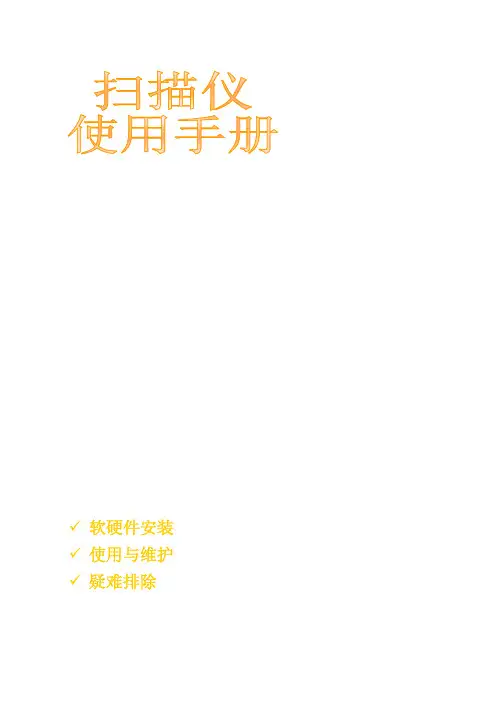
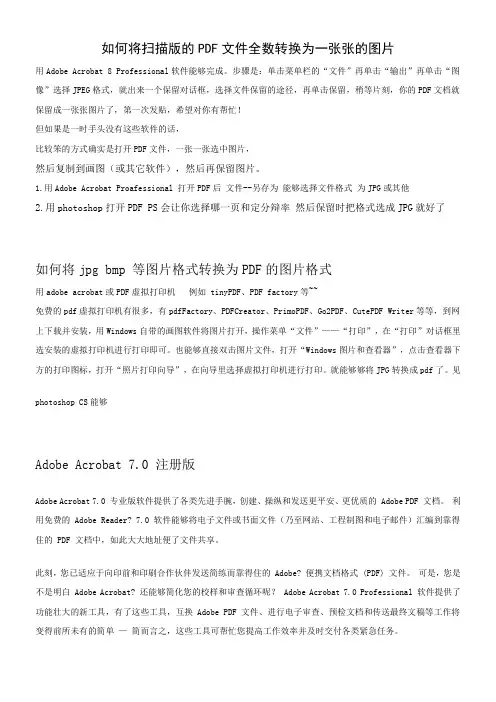
如何将扫描版的PDF文件全数转换为一张张的图片用Adobe Acrobat 8 Professional软件能够完成。
步骤是:单击菜单栏的“文件”再单击“输出”再单击“图像”选择JPEG格式,就出来一个保留对话框,选择文件保留的途径,再单击保留,稍等片刻,你的PDF文档就保留成一张张图片了,第一次发贴,希望对你有帮忙!但如果是一时手头没有这些软件的话,比较笨的方式确实是打开PDF文件,一张一张选中图片,然后复制到画图(或其它软件),然后再保留图片。
1.用Adobe Acrobat Proafessional 打开PDF后文件--另存为能够选择文件格式为JPG或其他2.用photoshop打开PDF PS会让你选择哪一页和定分辩率然后保留时把格式选成JPG就好了如何将jpg bmp 等图片格式转换为PDF的图片格式用adobe acrobat或PDF虚拟打印机例如 tinyPDF、PDF factory等~~免费的pdf虚拟打印机有很多,有pdfFactory、PDFCreator、PrimoPDF、Go2PDF、CutePDF Writer等等,到网上下载并安装,用Windows自带的画图软件将图片打开,操作菜单“文件”——“打印”,在“打印”对话框里选安装的虚拟打印机进行打印即可。
也能够直接双击图片文件,打开“Windows图片和查看器”,点击查看器下方的打印图标,打开“照片打印向导”,在向导里选择虚拟打印机进行打印。
就能够够将JPG转换成pdf了。
见photoshop CS能够Adobe Acrobat 7.0 注册版Adobe Acrobat 7.0 专业版软件提供了各类先进手腕,创建、操纵和发送更平安、更优质的 Adobe PDF 文档。
利用免费的 Adobe Reader? 7.0 软件能够将电子文件或书面文件(乃至网站、工程制图和电子邮件)汇编到靠得住的 PDF 文档中,如此大大地址便了文件共享。
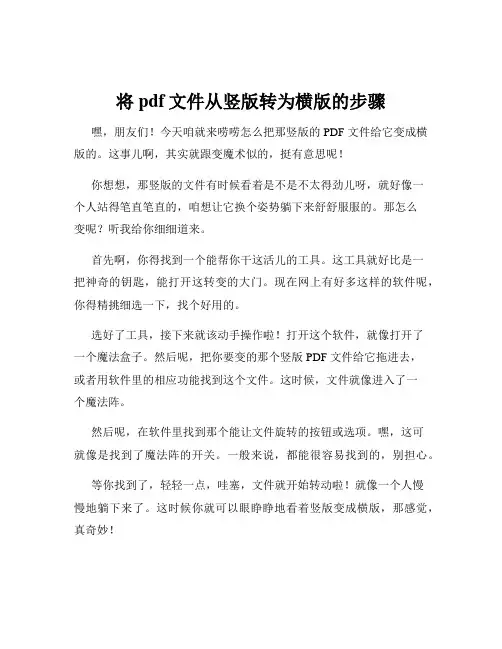
将pdf文件从竖版转为横版的步骤嘿,朋友们!今天咱就来唠唠怎么把那竖版的 PDF 文件给它变成横版的。
这事儿啊,其实就跟变魔术似的,挺有意思呢!你想想,那竖版的文件有时候看着是不是不太得劲儿呀,就好像一个人站得笔直笔直的,咱想让它换个姿势躺下来舒舒服服的。
那怎么变呢?听我给你细细道来。
首先啊,你得找到一个能帮你干这活儿的工具。
这工具就好比是一把神奇的钥匙,能打开这转变的大门。
现在网上有好多这样的软件呢,你得精挑细选一下,找个好用的。
选好了工具,接下来就该动手操作啦!打开这个软件,就像打开了一个魔法盒子。
然后呢,把你要变的那个竖版 PDF 文件给它拖进去,或者用软件里的相应功能找到这个文件。
这时候,文件就像进入了一个魔法阵。
然后呢,在软件里找到那个能让文件旋转的按钮或选项。
嘿,这可就像是找到了魔法阵的开关。
一般来说,都能很容易找到的,别担心。
等你找到了,轻轻一点,哇塞,文件就开始转动啦!就像一个人慢慢地躺下来了。
这时候你就可以眼睁睁地看着竖版变成横版,那感觉,真奇妙!你说这神奇不神奇?就这么简单几步,竖版文件就乖乖听话变成横版啦!这可比让一只猫乖乖听话容易多了吧!不过啊,这里面也有一些要注意的地方哦。
比如说,在旋转之前,你最好先检查检查文件里的内容,别有什么重要的东西被挡住了或者变形了。
要是因为这个出了岔子,那不就白忙活啦!还有啊,不同的软件可能操作起来有点不太一样,但大体上都是这么个道理。
你多试试,多摸索摸索,肯定能掌握这个小技巧。
怎么样,朋友们?是不是觉得挺简单的呀?别再对着竖版文件发愁啦,赶紧去试试吧,让它们都乖乖地变成横版,舒舒服服地展现在你面前。
这多好呀,就像给它们做了一次舒服的按摩一样!相信我,你会爱上这个转变的过程的,快去试试吧!。
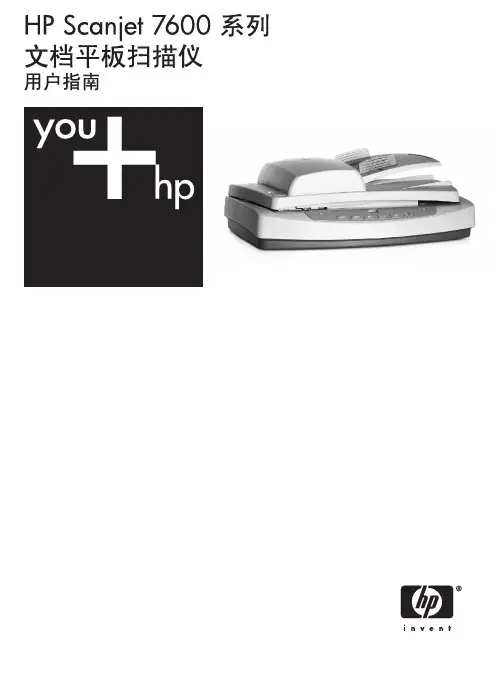
HP Scanjet 7600 系列扫描仪目录1HP Scanjet 7600 系列帮助 (3)2如何使用扫描仪 (4)扫描仪设置和初始化 (4)安装扫描仪软件 (4)前面板和附件概述 (5)扫描概述 (7)选择原件类型 - 文档或图片 (8)扫描文档 (8)扫描图片 (9)预览扫描的图像 (10)将文档保存到驱动器、磁盘或 CD (10)通过电子邮件发送扫描的文档或图片 (11)制作副本 (11)取消扫描 (12)使用省电按钮 (12)更改扫描设置 (12)3如何使用自动送纸器扫描 (13)为 ADF 选择可接受的介质 (13)将原件装入 ADF (13)从 ADF 扫描双面文档 (14)用 ADF 制作副本 (14)4如何扫描幻灯片和负片 (15)扫描透明物体的提示 (15)插入透明材料适配器 (TMA) 电缆 (15)扫描幻灯片或负片 (16)5爱护和维护 (20)清洁扫描仪玻璃板 (20)清洁透明材料适配器 (TMA) (20)清洁和维护自动送纸器 (APF) (21)订购维护用品和扫描仪耗材 (24)6故障排除 (25)扫描仪安装或设置问题 (25)扫描仪初始化或硬件问题 (26)扫描仪操作问题 (28)自动送纸器 (ADF) 问题 (30)透明材料适配器 (TMA) 问题 (34)解决与幻灯片和负片相关的问题 (35)高分辨率扫描 (36)17产品支持 (40)辅助功能 Web 站点 (40)HP Scanjet Web 站点 (40)支持流程 (40)8法规信息和产品技术规格 (46)扫描仪技术规格 (46)透明材料适配器 (TMA) 技术规格 (47)自动送纸器 (ADF) 技术规格 (47)扫描仪、ADF 和 TMA的环境技术规格 (48)2HP Scanjet 7600 系列扫描仪1HP Scanjet 7600 系列帮助“帮助”章节介绍使用 Microsoft® Windows® 操作系统的计算机用户需要了解 HP Scanjet 7600 系列扫描仪的哪些信息。
K3在支持中文TXT上我个人认为还是有些缺陷,尤其是大文档重排的时候.不知道是否是普遍现象还是人品问题.记得刘晖在他的博客中提到:”为了进行极限测试,我昨天做了一个很BT的事情,在网上找了一个巨无霸级别的网络小说,纯文字的TXT文件就有17MB之巨。
在Word中,我根据K3的面积设置了一个纸张大小适合6寸屏幕设备的文件,然后把这个TXT的内容全部复制进去,并另存为PDF文件(在6寸幅面的纸张设置下,这个文件的总页数高达28500页)。
传输到K3上并打开,速度有些迟钝,但没超过10秒就打开了首页,还算不错。
下翻页的速度也挺令人满意。
”他没有直接上TXT测试;昨天我下载了一部《德川家康》,K3重排以后有1500多页,自然没有刘晖的测试BT,但是今天早上在地铁里看到100多页以后,再次翻页好像又开始重排了,结果“神迹”出现了,如下图:之后打开任何一个TXT文档都是如此。
于是只能寻找新的方法,老老实实的转PDF吧。
网上找方法,自己想办法,思索了一天,我将几种常用方法与大家分享,也许有人说你累不累啊,搞那么多方法,如果大家只是采用一种形式看书这样搞来搞去确实挺累,但我的需求比较多,所以想把日常能够看到的文档都在K3上实现,这样才物尽其用嘛,按照老婆大人的话说就是穷折腾,好闲话少说我们开始。
场景1:TXT转PDF这种情况适合纯文字的文档、小说转换到PDF。
方法1:可以从网上下载各种关于转换6寸PDF的Word模板有的网友用WPS转,有的用Word转,我这里用了刘晖给我他做好的模板,我去掉了页眉页脚,使用方正准雅宋GBK字体。
转换出来的效果:方法2:采用upig2pdf为Kindle3快速转换内嵌字体6寸PDF声明:此方法适合批量转换,在这里我借用一个老兄的博客,希望别介意。
(原地址:/?p=119002)他给出了它设置好的配置文件和字体。
他在博文中提到:“发现在Win7下程序似乎有bug,请把TXT文件先复制到程序目录再拖进去转换。
懒汉级的自制kindle 6寸pdf电子书的方法2012-02-11 21:20:23废话不说. 这个方法是用来制作6寸版的电子书的.需要9寸的可以自己照样制作.都差不多.这个方法需要word和一个pdf虚拟打印软件. 推荐foxitpdf creator 或者Pdf factory,方便好用. 第1步.打开word. 按Alt + F11打开vba编辑器, 界面是这样子的.第2步. 在右边贴下面的vba代码.这些代码的意思是把排版处理成上下不留边距.左右留0.1的边距. 中文字体用微软雅黑.英文用Bookman Old Style,喜欢别的字体的.替换掉代码中的字体名字就可以了. 大小我试过了21号适合6寸屏. 有需要的酌情自己加大或者减小字号.Sub kindle()Selection.WholeStorySelection.PageSetup.RightMargin = CentimetersToPoints(0.1)Selection.PageSetup.LeftMargin = CentimetersToPoints(0.1)Selection.PageSetup.TopMargin = CentimetersToPoints(0.01)Selection.PageSetup.BottomMargin = CentimetersToPoints(0.01)Selection.Font.Size = 22 = "微软雅黑" = "Bookman Old Style"End Sub贴好后ctrl + S 保存.关掉第3步.点击word的工具>自定义>命令出来以后是下面这样子的.找到”宏”这一项.把刚才写的那个宏拖到工具栏上自己顺手的地方.好了, 这样以后就可以自己做电子书啦.怎么做呢.就是把文本贴到word里面.点一下刚才做好的kindle宏,排版就变成这样了.然后按Ctrl+ P 打印.选foxitpdf printer. (当然你要先装好这个软件-_-),我是把这个虚拟打印机设置成默认打印机的. ). 确定定义存放位置和文档名称保存. 出现进度条.OK 大功告成!电脑上看是这样的效果Kindle上是这样的效果虽然说起来很麻烦.其实实际上操作只要1分钟的时间. 下次只要贴好文本--点击--打印-保存就好.2012年3月10日更新:加强版懒人...再加一小段ActivePrinter= "FoxitPdf Printer"Application.PrintOutFileName:="", Range:=wdPrintAllDocument, Item:=_ ManualDuplexPrint:=False, Collate:=True, Background:=True, PrintToFile:= _wdPrintDocumentContent , Copies:=1, Pages:="", PageType:=wdPrintAllPages, _False, PrintZoomColumn:=0, PrintZoomRow:=0, PrintZoomPaperWidth:=0, _PrintZoomPaperHeight:=0这样ctrl+p调出打印设置的那一步也可以省去啦.。
PDF转换器的使用方法通常包括以下几个步骤:
1. 添加PDF文件:打开PDF转换器,点击“添加PDF文件”或类似的按钮,将需要转换的PDF文件添加到转换器中。
2. 选择输出格式:根据需要选择转换后的文件格式,例如PDF转Word、图片、Excel 等。
有些转换器还提供了保留原始版面或仅文本(无图像)的选项,以便根据需求选择转换后的内容样式。
3. 设置输出选项:如果需要,可以设置输出文件的相关选项,如页面范围、输出质量、是否合并文件等。
4. 开始转换:确认设置无误后,点击“转换”或“开始”按钮,转换器将开始处理文件。
5. 下载或保存文件:转换完成后,通常可以直接在转换器中下载转换后的文件,或者将其保存到云存储服务如Dropbox或Google Drive中。
此外,还有一些在线PDF转换工具,如I LOVE PDF,它们提供了丰富的免费在线转换功能,无需下载安装任何软件,直接在网页上操作即可完成PDF的转换工作。
要将PDF 文件从横向转为竖向,可以采取以下几种方法:
1. PDF 编辑软件:使用专业的PDF 编辑软件,如Adobe Acrobat、Foxit PDF Editor等,打开PDF 文件并进行编辑。
在软件的“页面布局”选项中,可以设置纵向或横向页面布局。
选择“竖向”布局,然后保存新的PDF 文件即可。
2. 虚拟打印机:使用虚拟打印机软件,如Adobe PDF、PDF Creator等。
打开PDF 文件并使用虚拟打印机进行打印,选择打印机的“页面设置”选项,设置页面为竖向。
完成设置后,将打印出的PDF 文件保存即可。
3. PDF 转换工具:使用一些PDF 转换工具,如Smallpdf、iLovePDF等网站提供的在线转换工具。
将原始的PDF 文件上传到网站上,选择转换为横向页面布局的PDF 文件,等待转换完成后,下载生成的新PDF 文件即可。
需要注意的是,在进行PDF 文件页面布局的变化时,可能会影响到文件中的文字、图片、表格等元素的排布,因此需要进行一定的调整,并进行适当的测试和检查,以确保新生成的PDF 文件具有合适的页面布局和内容格式。
6寸电子书PDF自我制作方法
褐色山脊2010
1、首先在6寸模板里粘贴你要制作的内容。
2、另存为你想要的书名
3、进行字体格式的编辑,尽量像出版的图书体例格式
4、插图,如有必要
5、别忘记保存。
6、因为6寸电子书阅读器一般不认识WORD格式,所以必须
转换PDF
7、只需要一款软件就可以了,PDF-xldyjPDF虚拟打印机,本
站本人提供了下载。
8、安装
9、回到你做好的电子书WORD文件,选择打印,选择打印机
pdFactory Pro进行模拟打印PDF
10、第一次打印请输入注册码(内有)。
11、预览你的劳动成果,如果满意,请选位置保存。
12、拷贝进入你的电子书阅读器,欣赏你的杰作啦。
首先是裁白边:
1)用Briss切白边,安装前需要说明的是Briss是Java软件,如果你的电脑里没有Java,请先安装Java, 打开briss.exe,File > load file,选择打算切边的PDF文件。
2)弹出一个对话框,要求输入不需要裁边的页码,如果不确定,直接点取消,进入下一步,然后等待文档载入。
3)文档载入后,会看到文档被分为两页,分别是基数页和偶数页的叠印(有时封面和特殊排版页也会单列出来),拖动蓝色选区右上角和左下角的小方框,自行去白边、页眉页脚,调整到合适的大小后右击鼠标选择Select/ Deselect Rectangle,确定选区大小。
4)最后,Action > crop PDF,导出裁切好的PDF,完成!
接下来是使用pdflrf将扫描版pdf转化成一张张横六寸的png格式的图片,再用freepic2pdf把图片合并成一个pdf。
步骤如下:
1.从input点入,browse你要转换的文件进去,output会自动输出,将output
输出的文件名的后缀lrf改为zip ,
同时Rotation 选择为90,colors选择16,然后点击covert,就可以开始转换了。
2.转换好的zip解压缩到一个文件夹里面,我们开始用FreePic2Pdf这个软件,
把一张张的png转换成一个pdf
然后按序列来选择文件夹里面所有png 图片,选择你要存储的输出地址,
点击右下角开始转换,就成功了!!!
有些PDF被加密了,无法转换,对于这种加密的pdf,下载一个解密PDF 工具就可以搞定。
上面提到的相关软件可到这里下载:
链接:/s/1gdghtPx 密码:o7dy。